Apple ID의 잊어버린 이메일과 비밀번호를 복구하는 방법
"I T-Mobile 휴대폰 잠금 해제"어떻게 복구할 수 있나요?" Apple 제품을 구매하거나 Apple 서비스를 구독하면 주요 이메일 주소로 계정을 생성하라는 메시지가 표시됩니다. 즉, Apple ID 이메일 주소는 Apple 생태계에서 필수적입니다. 하지만 Apple ID 이메일 주소나 비밀번호를 잊어버렸다면 큰 문제가 될 수 있습니다. 이 글에서는 이 문제를 해결하는 방법을 알려드립니다.
페이지 내용:
1부: 잊어버린 Apple ID 이메일 찾는 방법
Apple ID의 Apple 이메일과 비밀번호를 잊어버린 경우, 가장 먼저 할 일은 로그인한 기기에서 자격 증명을 찾는 것입니다. 이를 위해 계정에 로그인했거나 iCloud 키체인을 켜 두어야 합니다.
iPhone에서 잊어버린 Apple ID 이메일 및 비밀번호를 찾는 방법
상황 1: Apple ID에 로그인했습니다.
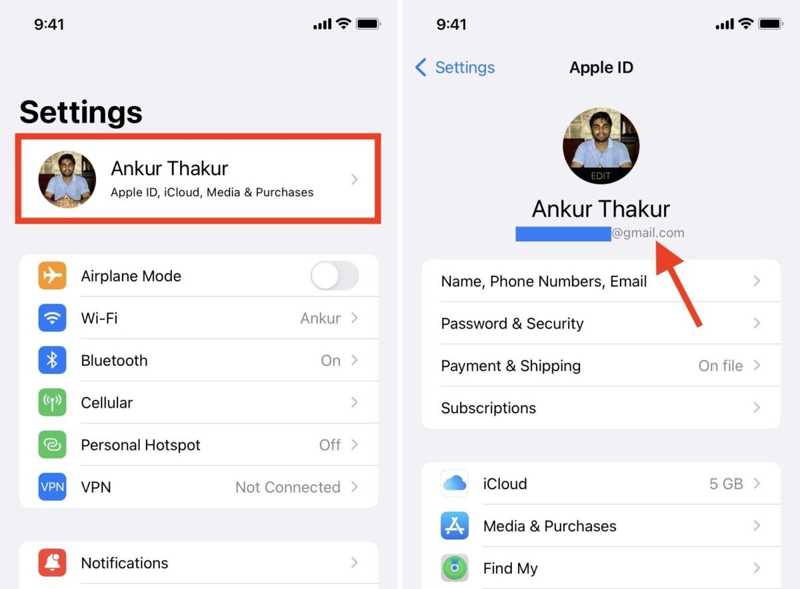
1 단계 열기 설정 응용 프로그램.
2 단계 화면 상단의 프로필을 탭하세요.
3 단계 프로필 사진 아래에서 잊어버린 Apple ID 이메일을 찾으세요.
상황 2: Apple 웹사이트를 방문한 경우

1 단계 실행 설정 응용 프로그램.
2 단계 로 이동 암호 탭.
3 단계 아래로 스크롤하여 Apple 웹사이트를 찾으세요.
4 단계 잊어버린 Apple ID를 다음에서 찾으세요. 사용자 이름.
5 단계 잊어버린 Apple ID 비밀번호를 찾으려면 편집 버튼을 클릭합니다.
상황 3: iOS 18 이상에서 Apple 웹사이트를 방문한 경우

1 단계 열기 암호 응용 프로그램.
2 단계 로 이동 All 탭.
3 단계 관련 웹사이트를 탐색하여 탭하세요.
4 단계 Apple ID의 잊어버린 이메일과 비밀번호를 찾으세요.
Mac에서 잊어버린 Apple ID 이메일 및 비밀번호를 찾는 방법
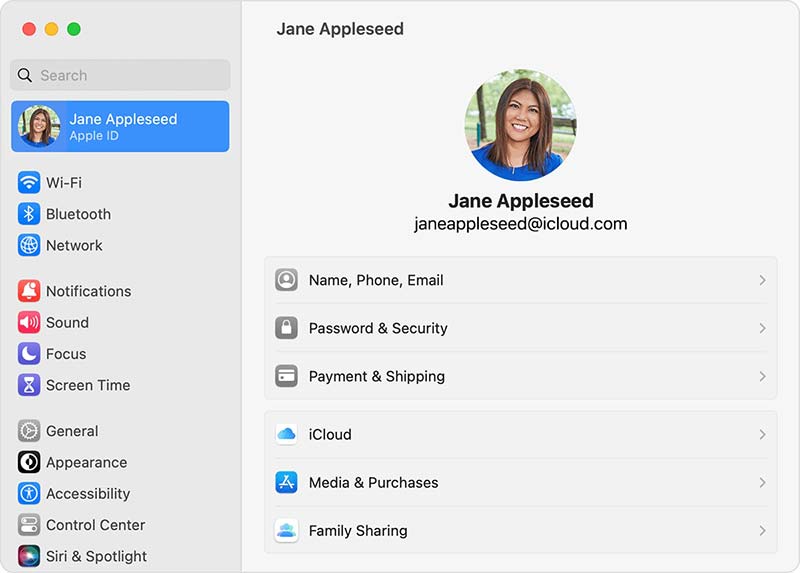
1 단계 로 이동 Apple 메뉴를 선택합니다.
2 단계 왼쪽 메뉴에서 환경 설정 or 시스템 환경 설정.
3 단계 애플 ID or 애플 계정 잊어버린 Apple ID를 찾으려면.
참고 : macOS Sequoia 이상으로 업데이트한 경우 비밀번호 앱에서 계정을 찾을 수 있습니다.
iTunes에서 잊어버린 Apple ID 이메일 및 비밀번호를 찾는 방법
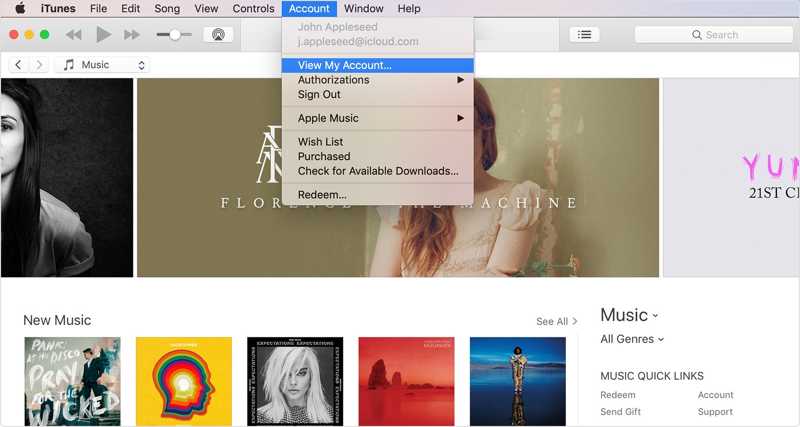
1 단계 iTunes에 계정에 로그인한 경우 데스크탑에서 클라이언트를 엽니다.
2 단계 로 이동 계정 메뉴를 선택합니다.
3 단계 그러면 잊어버린 Apple ID를 찾아보세요.
iCloud에서 잊어버린 Apple ID 이메일을 찾는 방법
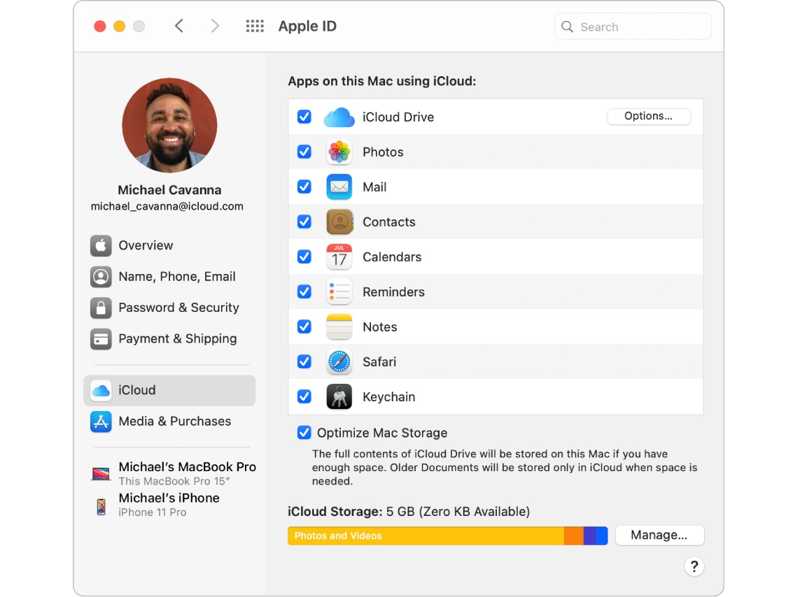
1 단계 PC에서 iCloud 클라이언트를 실행하세요.
2 단계 계정에 로그인한 경우 오른쪽 사이드바의 프로필 사진 아래에서 Apple ID를 찾으세요.
참고 : Apple Music, Apple TV+ 등 다른 Apple 서비스에서도 잊어버린 Apple ID 이메일을 찾을 수 있습니다.
2부: 잊어버린 Apple ID 이메일 및 비밀번호를 복구하는 방법
어떤 기기에서든 Apple ID의 잊어버린 이메일 주소와 비밀번호를 찾을 수 없는 경우, Apple의 iForgot 웹사이트를 방문해 보세요. 웹사이트에서는 계정 복구를 위해 정보 제공을 요청하지만, Apple에서 요청을 거부할 수 있습니다.
1 단계 브라우저에서 iforgot.apple.com/password/verify/appleid로 이동합니다.

2 단계 클릭 찾아 봐 계속하려면 링크를 클릭하세요.
3 단계 이름, 성, 이메일 주소를 입력하세요.

4 단계 이미지에 있는 문자를 입력하고 클릭하세요 계속 버튼을 클릭합니다.
5 단계 화면의 지시에 따라 요청을 완료하세요.
6 단계 Apple에서 요청을 접수하면 결과 메일을 보내드립니다. 재설정 지침에 따라 잊어버린 Apple ID를 복구하세요.
참고 : 정확한 정보를 제공하지 못할 경우 Apple에서 귀하의 요청을 거부할 수 있습니다.
3부: 잊어버린 Apple ID를 제거하는 방법
잊어버린 Apple ID 이메일과 비밀번호를 복구하는 또 다른 방법은 iPhone 또는 iPad에서 기존 계정을 완전히 삭제하는 것입니다. 그런 다음 새 계정에 가입할 수 있습니다. Apeaksoft iOS 잠금 해제 iOS 기기에서 현재 Apple ID를 제거하는 가장 좋은 방법입니다. 직관적인 인터페이스를 갖추고 있어 사용하기 쉽습니다. 화면 안내가 제공되어 초보자에게도 좋은 선택입니다.
iPhone에서 잊어버린 Apple ID와 비밀번호를 제거하는 가장 좋은 방법
- iOS 기기에서 현재 Apple ID와 비밀번호를 삭제하세요.
- iPhone이나 iPad 암호가 필요하지 않습니다.
- 비활성화된 Apple ID를 포함한 다양한 상황에서 사용 가능합니다.
- 다음과 같은 보너스 기능을 제공합니다. 화면 시간 우회.
- 최신 버전의 iOS 및 iPadOS를 지원합니다.

iPhone에서 잊어버린 Apple ID를 제거하는 방법
1 단계 Apple ID 제거 도구 설치
컴퓨터에 Apple ID 제거 소프트웨어를 설치한 후 최고의 소프트웨어를 다운로드하여 설치하세요. Windows 11/10/8/7/XP/Vista 및 Mac OS X 10.7 이상에서 사용할 수 있습니다. 실행하고 다음을 선택하세요. Apple ID를 제거하십시오 모드입니다. Lightning 케이블을 사용하여 iPhone을 컴퓨터에 연결하세요. 메시지가 표시되면 믿어 컴퓨터를 신뢰하려면 버튼을 클릭하세요. 스타트 장치가 감지되면 계속 진행하기 위한 버튼을 클릭하세요.

2 단계 잊어버린 Apple ID를 제거하세요
이제 당신은 세 가지 상황에 직면하게 될 것입니다:
상황 1: 내 찾기가 비활성화됨
이 소프트웨어는 잊어버린 Apple ID와 비밀번호를 자동으로 제거합니다.
상황 2: iOS 11.3 이하 버전에서 내 찾기 기능이 활성화되어 있음
열기 설정 iPhone의 앱으로 이동 일반 , 탭 다시 쓰기, 선택 모든 설정 재설정기기가 재시작되면 소프트웨어가 Apple ID를 즉시 제거하기 시작합니다.
상황 3: iOS 11.4 이상에서 내 위치 찾기가 활성화되어 있음
기기에서 2FA를 켜세요. 소프트웨어를 열고 0000을 입력한 후 "확인"을 클릭하세요. 기기 정보를 확인하고 "시작" 버튼을 클릭하여 펌웨어를 다운로드하세요. 마지막으로 0000을 입력하고 "잠금 해제" 버튼을 클릭하여 프로세스를 시작하세요. 이 프로세스는 공장 초기화 당신의 장치.

결론
이 가이드에서는 다음과 같은 경우 수행할 수 있는 작업을 설명했습니다. Apple ID 비밀번호와 이메일을 잊어버리셨나요?. 우선, 로그인한 모든 기기나 Apple 서비스에서 사용자 정보를 확인할 수 있습니다. Apeaksoft iOS Unlocker를 사용하면 현재 계정을 삭제하고 새로운 Apple ID와 비밀번호를 생성할 수 있습니다. 이 주제에 대해 다른 질문이 있으시면 이 게시물 아래에 자유롭게 남겨주세요.
관련 기사
iPhone 암호 만료 오류는 모든 iOS 기기에서 발생할 수 있지만, 단계별 가이드를 따르면 이 문제를 해결할 수 있습니다.
이 게시물에서는 누군가가 분실 모드에서 iPhone을 잠금 해제할 수 있는지 여부와 다른 사람의 iPhone을 잠금 해제하는 데 알아야 할 사항에 대한 답변을 제공합니다.
iPhone PIN 암호를 잊어버려 기기가 잠기셨나요? 튜토리얼을 따라 iPhone을 빠르게 잠금 해제하세요.
중고 iPad를 소유주에게 잠긴 경우 재설정이 불가능합니다. 하지만 저희 가이드를 통해 직접 문제를 해결할 수 있습니다.

